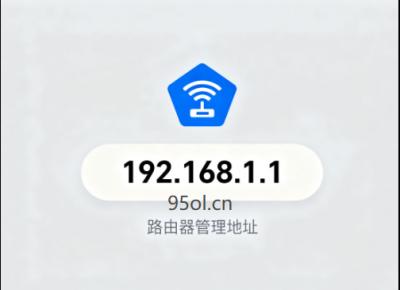思科cisco路由器登录入口地址通常默认IP地址是192.168.1.1,通过这个地址都可以登录到思科cisco路由器的管理界面,可以进行配置路由器参数、查看网络状态、管理连接设备等。
思科cisco路由器的功能强大,要想开始配置它,第一步就是学会怎么登录它的管理后台。有两种方式:一个是用浏览器登录的图形界面(GUI),另一个是用终端软件进入命令行界面(CLI)。

大多数Cisco思科路由器的默认 IP 地址为192.168.1.1;常见的Cisco 路由器的默认用户名是cisco,默认密码是cisco。访问 Cisco 路由器的Web界面进行配置时需要使用 IP 地址 。 思科登录地址及用户名和密码可以在机身底部标签中查找到。

思科cisco路由器安装步骤
第 1 步:决定路由器的安放位置
无线企业路由器的最佳安放位置是工作场所的开阔区域,这样可以实现均匀覆盖的优势。然而,有时难以在开阔区域找到合适的空间,因为您必须将路由器连接至 ISP(互联网服务提供商)提供的宽带网关,而此类网关通常需连接至外墙附近的电缆。
第 2 步:连接至互联网
将路由器连接至电缆或选择网状网路由器
要解决连接路由器时“距离过长”问题,可使用 CAT5e 或 CAT6 电缆将路由器连接至 ISP 网关的以太网端口。另一个方案是将以太网电缆穿过办公室墙壁连接至为路由器选择的中心位置。
还有一个方案是用路由器组建网状网。通过网状网,您可以将家中或办公室的多个 Wi-Fi 发射器置于同一个网络。与能够和任何无线路由器一起使用的扩展器不同,网状网需要内置该功能的路由器。
无论选择哪种方案,均要使用基本以太网电缆,将其插入路由器的广域网 (WAN) 或互联网端口。互联网端口通常会用不同的颜色与其他端口进行区分。
检查路由器 LED 指示灯
路由器 LED 指示灯可向您指示是否已成功建立正常的互联网连接。如果未看到用于确认此类连接的指示灯,请确保您已将电缆插入正确的端口。
测试与设备的连接
将笔记本电脑插入路由器后部的一个设备端口,确认路由器连接是否正常工作。如果一切正常,您应该可以开始进行有线连接,具体操作与确认互联网连接是否正常一样。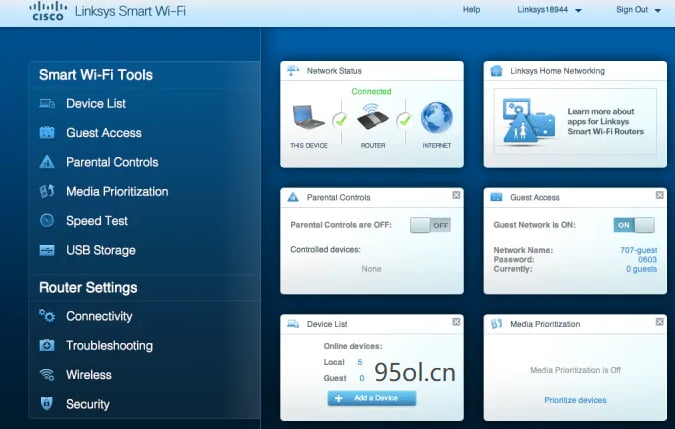
第 3 步:配置无线路由器网关
在一些情况下,ISP 为客户提供带有内置路由器的网关。在大多数情况下,这些组合设备并不是专为企业环境构建的,也不提供额外端口、安全功能以及支持随业务增长灵活添加服务和扩展网络的其他选项。
如果网关带有集成路由器,则必须配置网关来禁用路由器,并将 WAN IP 地址(互联网服务提供商分配给您账户的唯一互联网协议地址)以及所有网络流量传递至您的新路由器。
如果不执行这一步,则可能会发生冲突,导致设备无法正常工作。在此步骤中,您可能需要联系 ISP 寻求帮助。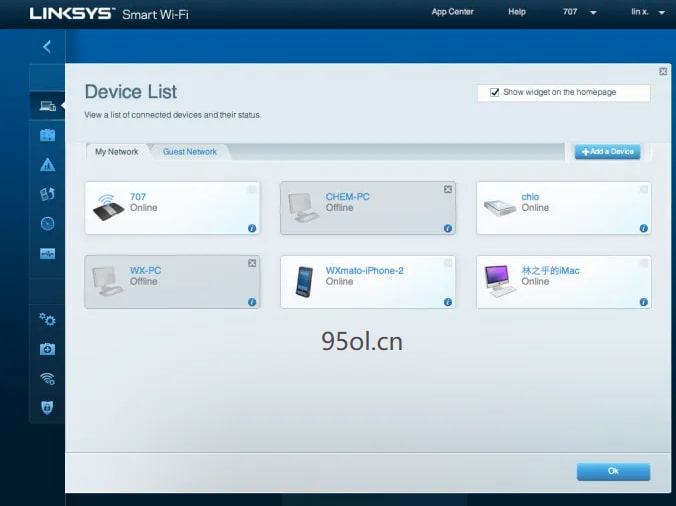
第 4 步:将网关连接至路由器
首先,关闭网关。如果已有以太网电缆插入了网关的局域网 (LAN) 端口,请拔下该电缆,然后将其插入路由器的 WAN 端口。重新打开网关,稍候几分钟等待其启动。插入路由器电源并打开路由器,再次等待几分钟。
第 5 步:使用应用或 Web 控制面板
如果路由器制造商提供了移动应用,则继续安装路由器的最简单方法是使用移动应用。如果没有提供此类应用,或希望使用基于 Web 的路由器控制面板,请通过以太网电缆将路由器连接至计算机。
您可能会发现路由器设备背面印有路由器 IP 地址。若没有,请在浏览器搜索栏中键入通用路由器地址http://192.168.1.1。
第 6 步:创建用户名和密码
要配置路由器,需使用其默认管理员名和密码登录。通常可以在路由器机身或随附的用户手册中找到这些信息。
接下来,输入需要的凭证。登录后,应立即创建新的用户名和密码。默认设置通常类似于“admin”和“ password1234”,这显然并不安全,因此请确保在第一时间进行更改。
第 7 步:更新路由器固件
路由器可能需要更新“固件”或用于运行固件的软件。由于新固件可能会修复错误或提供新的安全保护,所以请尽快执行更新。
一些路由器可能会自动下载新的固件,但很多路由器都不支持该功能。您可能需要通过应用或浏览器界面检查更新。
第 8 步:创建 Wi-Fi 密码
正如大多数路由器均带有预先分配的管理员用户名和密码一样,大多数路由器也带有预设 Wi-Fi 用户名和密码。系统可能会提示您更改 Wi-Fi 用户名和密码,但即使您没有看到此类提示,也应尽快更改。
第 9 步:尽可能使用自动配置工具
如果路由器配备了自动安装功能,请借助这些功能帮助完成安装。例如,您应能够通过动态主机配置协议 (DHCP) 使用自动配置管理 IP 地址,该协议可以自动向设备分配 IP 地址。稍后您可随时更改这些地址。
第 10 步:设置安全功能
许多路由器制造商都提供了安全功能来保护网络和用户隐私。您可以登录 Web 控制面板并启用其他安全功能(例如防火墙、Web 过滤和访问控制),保护您的网络免受恶意流量侵害。您还可以构建虚拟专用网络 (VPN) 来保护隐私。
思科路由器忘记登录密码?
如果忘记思科cisco路由器管理员登录密码,可以使用硬件恢复出厂设置。
找个牙签之类的小工具长按路由器背面的Reset键8-10秒,直至指示灯闪烁后松开。15重置后需重新配置上网参数及WiFi密码,原设置将被清除。
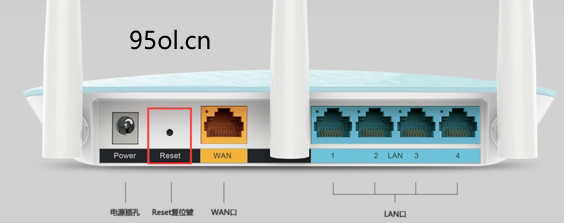
通过以上操作方式,用户可以轻松登录路由器后台,然后进行重新登录设置。

 192.168.1.1
192.168.1.1 TP-LINK路由器登录入口
TP-LINK路由器登录入口 腾达路由器登录入口
腾达路由器登录入口 华为路由器登录入口
华为路由器登录入口 水星路由器登陆入口
水星路由器登陆入口 中兴路由器登录入口
中兴路由器登录入口 NETGEAR路由器登录入口
NETGEAR路由器登录入口